如何将手机变成黑白,如今手机已经成为我们生活中不可或缺的一部分,随着科技的不断发展,手机的多彩和丰富功能也让人们时常感到疲惫。有时候我们可能需要一种简约而清晰的界面来减少干扰,并更好地专注于工作或学习。幸运的是我们可以通过将手机屏幕调成黑白模式来实现这一目标。尤其对于华为手机用户来说,调节屏幕为黑白模式非常简单,下面让我们一起来看看如何操作。
如何将华为手机屏幕调成黑白模式
具体方法:
1.解锁手机,点击“设置”图标进入。
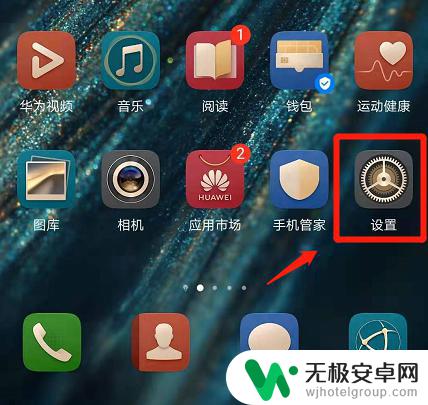
2.点击打开最下方的“系统”选项。
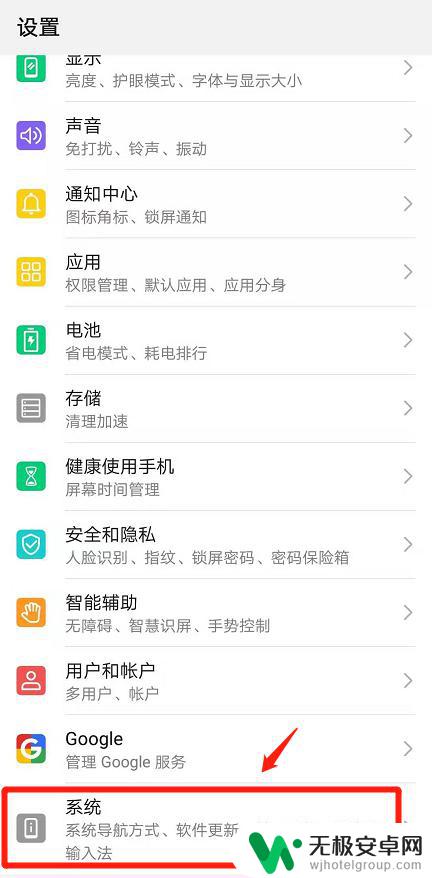
3.打开后,点击“关于手机”进入。
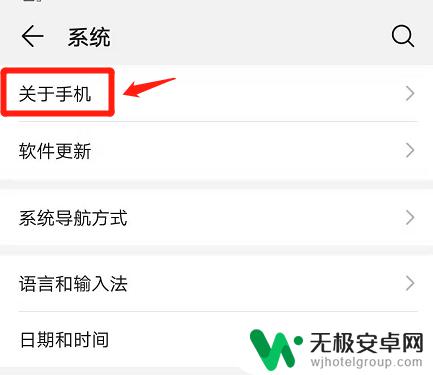
4.在关于手机页面下方找到“版本号”选项,轻轻点击该选项七下。
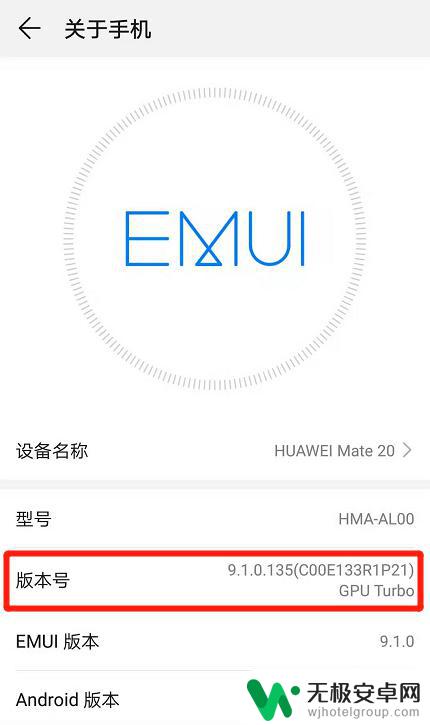
5.点击七下完毕,在弹出的对话输入“锁屏密码”。
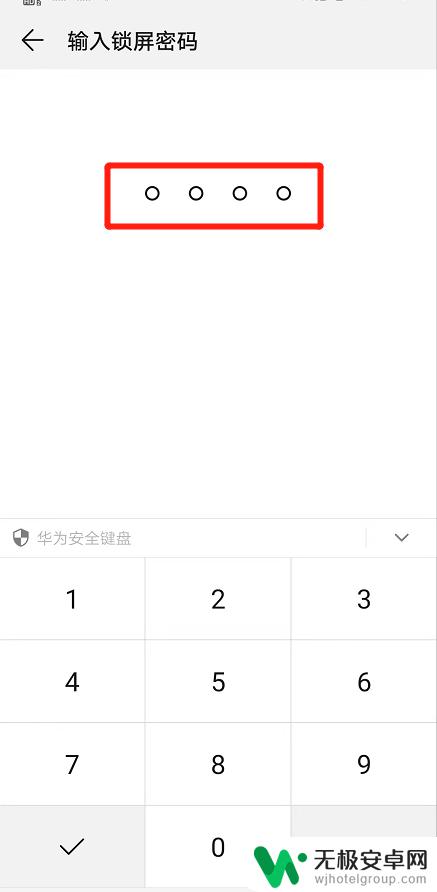
6.接着,点击返回按钮。
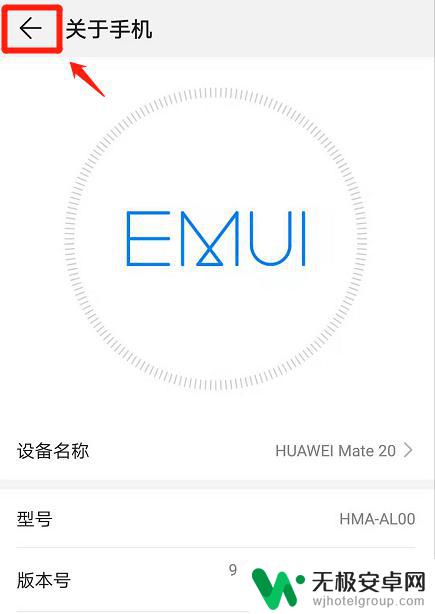
7.返回后,在系统页面下方。找到“开发人员选项”进入。
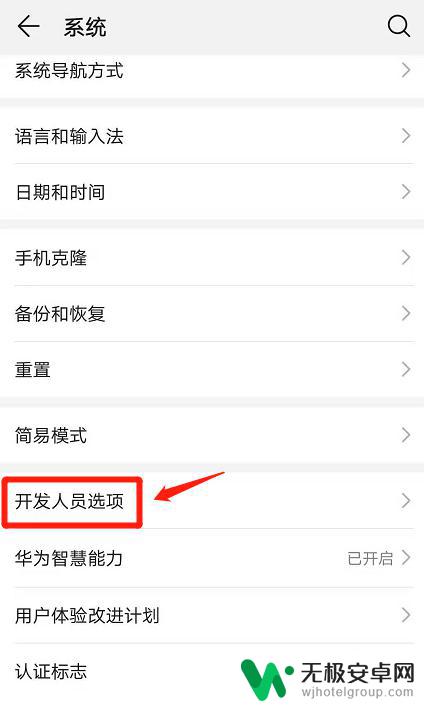
8.进入后,找到“模拟颜色空间”点击打开。
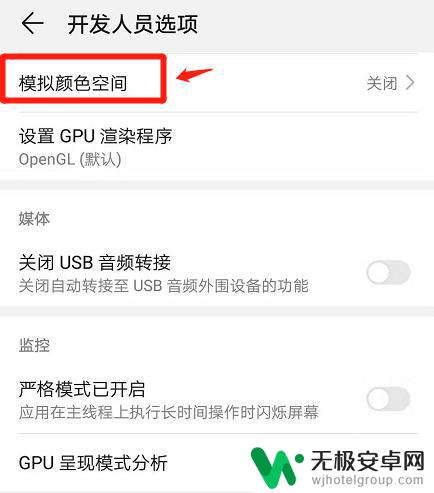
9.在弹出的对话框中,选择“全色盲”选项。
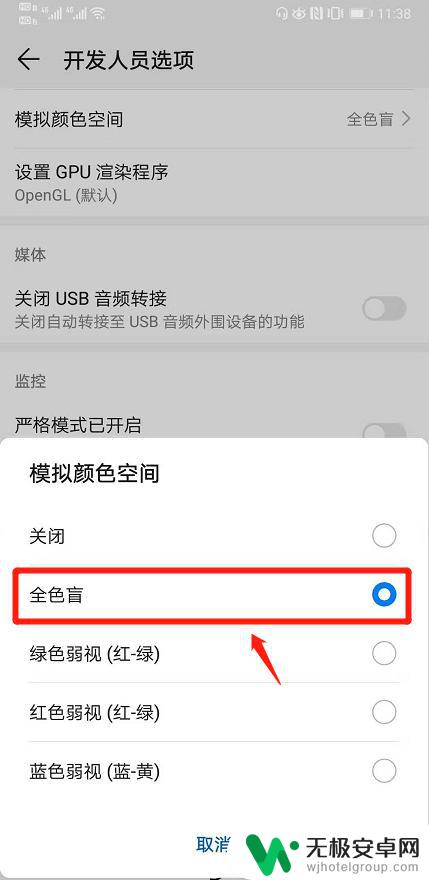
10.返回手机主页,即可看到手机被设置成了黑白屏。
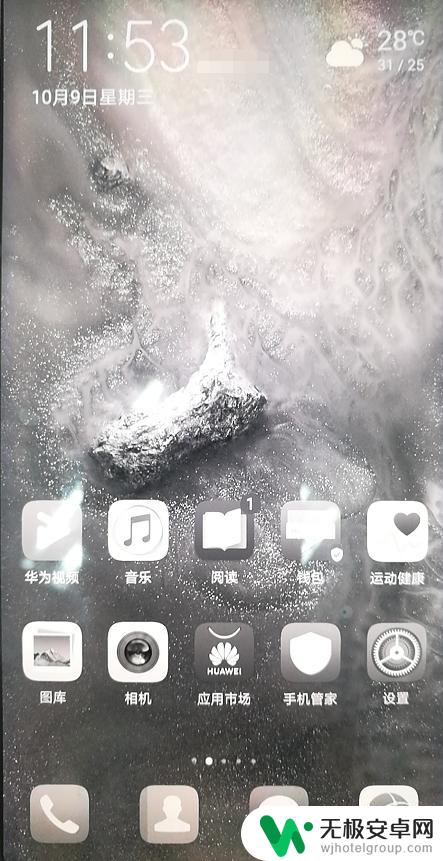
以上就是如何将手机变成黑白的全部内容,如果有任何疑问,您可以参考小编提供的步骤进行操作,希望这对您有所帮助。











